Outlook 2010 comprend une fonctionnalité qui alerte l'utilisateursur les nouveaux messages, mais nous ignorons parfois l’alerte de notifications et omettons les messages contenant des pièces jointes importantes. Dans cet article, nous créerons une règle simple qui alertera différemment lors de la réception d'un courrier électronique avec une pièce jointe.
Lancez Excel 2010, rendez-vous sur Accueil onglet, et cliquez Gérer les règles et les alertes de Règles bouton déroulant.

Vous atteindrez Règles et alertes dialogue, sélectionnez un compte et cliquez sur Nouvelle règle appliquer la règle sur mail contient pièce jointe.
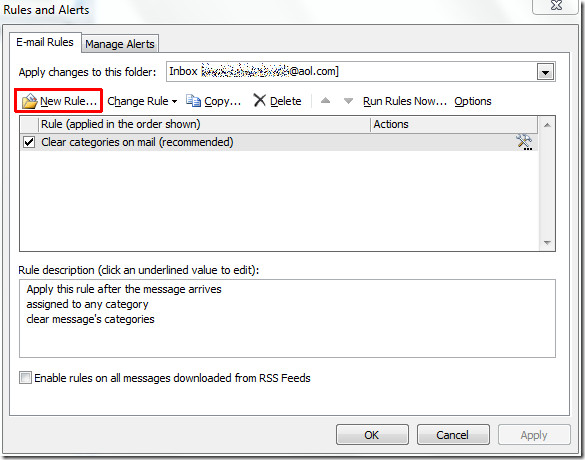
Dans Assistant de règles, nous allons commencer par créer une règle vide, cliquez sur Appliquer la règle sur les messages que je reçois et frapper Prochain.

Dans cette étape, sous Étape 1 activer Qui a une pièce jointe option et cliquez sur Suivant pour continuer.
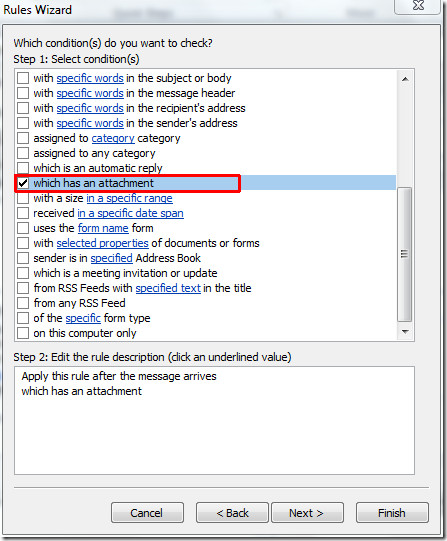
Maintenant, faites défiler la liste des actions, activez Afficher un Alerte de bureau et Afficher un message spécifique dans la fenêtre Alerte nouvel élément options respectivement comme indiqué dans la capture d'écran ci-dessous.
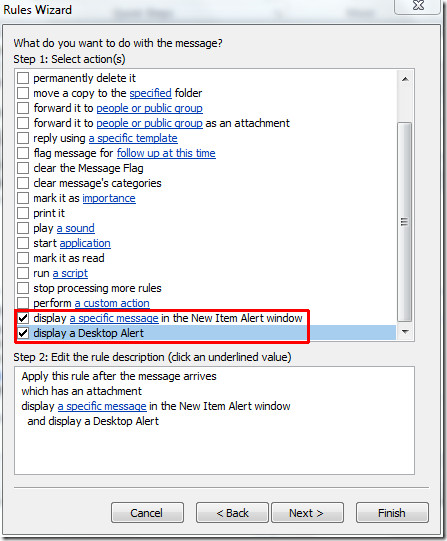
Maintenant de Étape 2, Cliquez sur un message spécifique pour écrire un message pour la fenêtre d’alerte d’objet, cliquez sur D'accord puis terminer pour mettre fin à l'assistant.
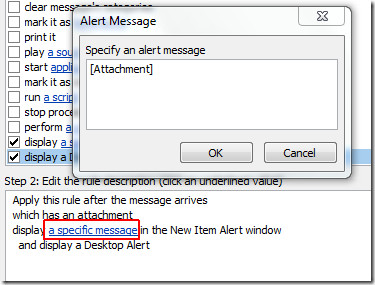
Cela vous ramènera à la Règles et alerte boîte de dialogue affichant une nouvelle règle avec une fenêtre d’alerte de message, cliquez sur D'accord appliquer la règle sur les mails avec pièces jointes.
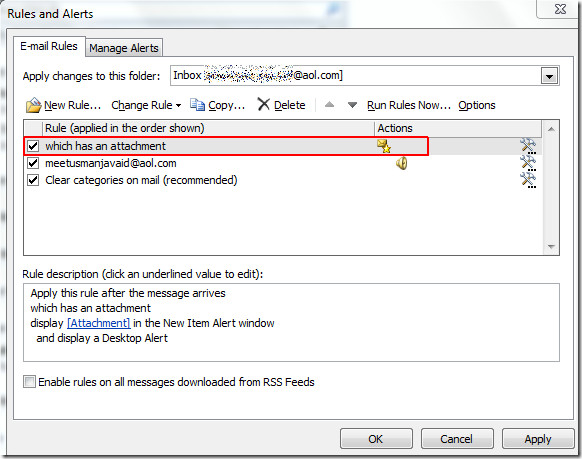
À la réception d'un courrier avec pièce jointe, vous verrez apparaître une fenêtre d'alerte avec une notification d'alerte sur le bureau.
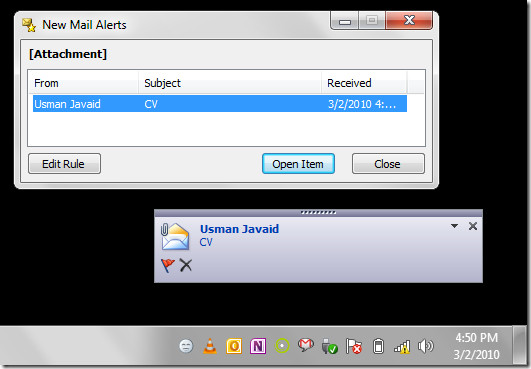
Vous pouvez également extraire des publications de la série de notifications Outlook 2010:
- Notification par courrier électronique de la personne spécifiée
- Alerte de notification sur compte IMAP













commentaires